Bagaimana untuk melihat berapa banyak dakwat yang tinggal dalam pencetak
 Situasi sering berlaku apabila anda perlu mencetak tesis atau dokumen kerja dengan segera, tetapi dakwat pencetak telah kehabisan. Untuk mengelakkan masalah ini, adalah disyorkan untuk memeriksa tahap toner pada peralatan percetakan anda dari semasa ke semasa.
Situasi sering berlaku apabila anda perlu mencetak tesis atau dokumen kerja dengan segera, tetapi dakwat pencetak telah kehabisan. Untuk mengelakkan masalah ini, adalah disyorkan untuk memeriksa tahap toner pada peralatan percetakan anda dari semasa ke semasa.
Kandungan artikel
Bagaimana untuk mengetahui berapa banyak dakwat yang tinggal dalam pencetak
Terdapat beberapa cara anda boleh menentukan jumlah dakwat yang tinggal dalam pencetak. Mari lihat setiap daripada mereka secara terperinci.
Melalui perisian
Anda boleh menyemak tahap dakwat menggunakan program khas. Untuk melakukan ini, anda perlu mengklik pada "Panel Kawalan" dalam "Mula", dan kemudian dalam tetingkap yang terbuka, pilih peranti percetakan yang anda perlukan. Kemudian lancarkan tab "Tetapan Cetakan" atau "Perkhidmatan" dan lihat maklumat tentang jumlah dakwat.
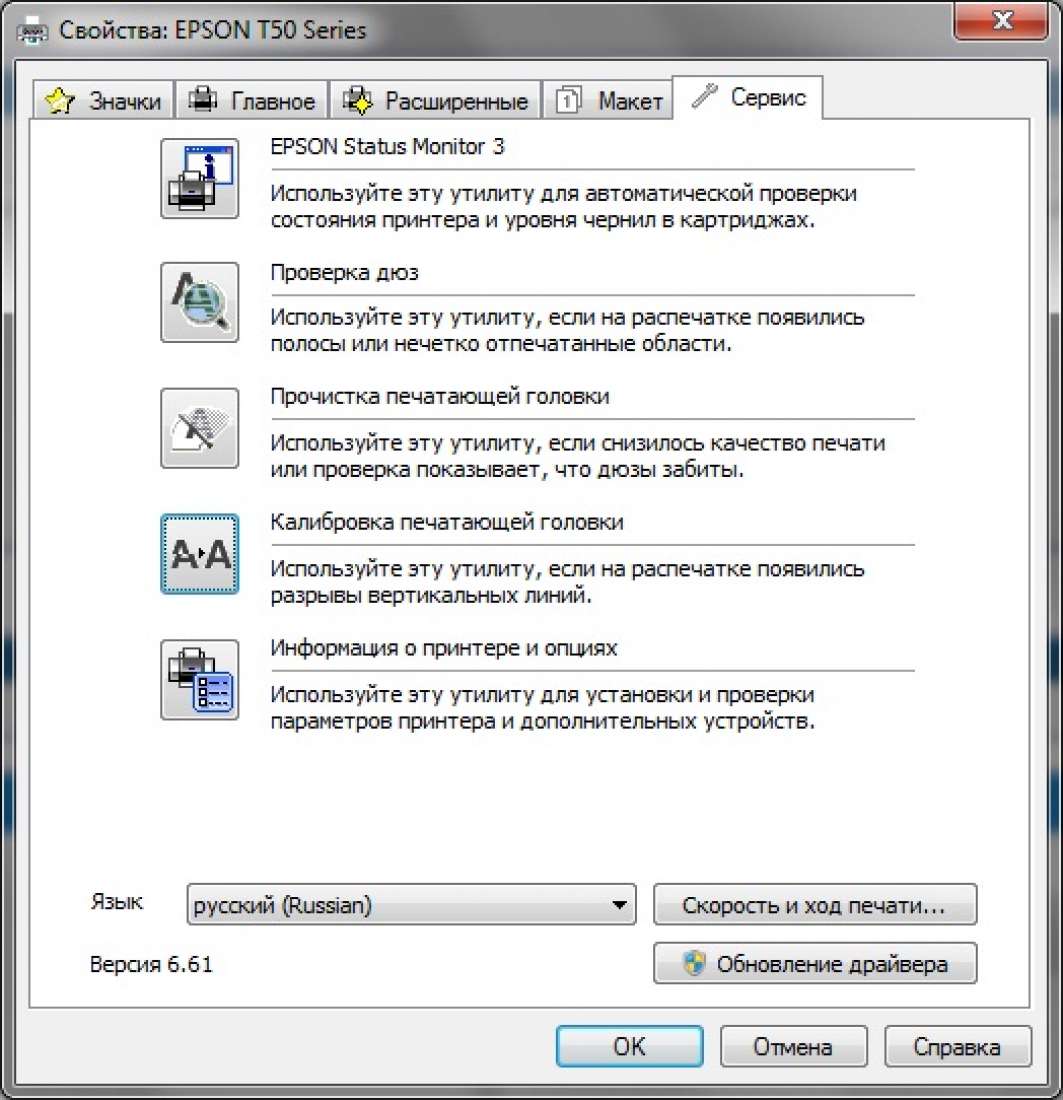
Selalunya, pada desktop komputer selepas menyambungkan pencetak, ikonnya muncul pada "Bar Tugas". Menggunakan pintasan ini, anda boleh melihat "Maklumat tahap dakwat" melalui "Tetapan".
PERHATIAN! Perisian hanya menunjukkan hasil pengisian semula kilang, jadi pengguna yang mengisi semula kartrij dengan dakwat mungkin menerima jawapan yang salah untuk pertanyaan mereka.
Dengan mencetak
Baki dakwat dalam kartrij juga boleh diperiksa dengan mencetak. Anda boleh mula mencetak halaman sedemikian dalam dua cara:
- Buka "Peranti dan Pencetak" dalam "Mula" dan cari tab "Urus". Mula-mula pilih "Tetapan" dan kemudian "Perkhidmatan". Seterusnya, jalankan arahan yang dikehendaki dan cetak maklumat pada sekeping kertas.
- Menggunakan gabungan beberapa kekunci pada peranti pencetak itu sendiri.
PENTING! Pencetak daripada pengeluar yang berbeza mempunyai kombinasi kekunci yang berbeza. Oleh itu, sebelum melakukan sebarang tindakan, pastikan ia tidak akan membahayakan pengendalian peranti.
Mari lihat beberapa contoh:
Pada peralatan Samsung, tekan butang "Berhenti" dan tahan selama empat saat.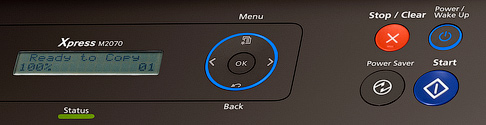
Peranti HP mempunyai item dalam menu yang dipanggil "Laporan", selepas memilih yang anda perlukan untuk mengklik pada item "Demonstrasi". Hanya selepas langkah ini anda akan mengetahui tentang baki jumlah toner.
Kita juga tidak harus lupa bahawa punca percetakan yang lemah (teks sebahagiannya kelihatan atau jalur putih di sepanjang keseluruhan helaian kertas) boleh menjadi pecahan peranti pencetak itu sendiri atau unsur-unsurnya.
Menggunakan paparan
Banyak model peralatan percetakan moden mempunyai penunjuk khas terbina dalam yang membolehkan anda menentukan tahap dakwat. Jika dakwat kehabisan, peranti terbina dalam ini mula berkelip lebih kerap atau menukar warna isyaratnya.
Banyak pengeluar juga menghasilkan pencetak dengan paparan terbina dalam.Untuk melihat hasil padanya, anda perlu memilih item "Tahap dakwat pada skrin" dalam tetapan.
Dalam pencetak Epson, selepas mengklik butang "Tetapan", pilih "Tahap Dakwat", dan kemudian tunggu hasil yang anda perlukan. Tetapi pengeluar peranti pencetak HP menggunakan program yang anda boleh menyemak jumlah toner yang tinggal.
Melalui pemeriksaan luaran
Sesetengah pengguna menentukan jumlah dakwat dengan memeriksa penampilannya.
Jika anda menggunakan pencetak inkjet, yang dakwatnya dituangkan ke dalam balang lutsinar, maka anda hanya perlu melihat tahap dakwat dalam bekas ini.
Pemilik peranti pencetak laser membandingkan berat kartrij baharu dengan yang berfungsi untuk menentukan jumlah toner yang tinggal.
Cara menyemak dakwat dalam pencetak daripada pengeluar yang berbeza
Untuk memeriksa jumlah toner pada peralatan daripada HP Anda perlu mencari program Pusat Penyelesaian HP dalam Mula. Di bawah Pilihan Percetakan, mula-mula pilih Kotak Alat Pencetak dan kemudian Kotak Alat HP.
PERHATIAN! Jika program sedemikian tidak ada pada komputer anda, anda boleh memuat turunnya dari Internet.
Syarikat XP Saya meletakkan maklumat tentang aras dakwat dalam tab "Tahap Dakwat".
Bagaimana untuk menyemak baki toner dalam pencetak daripada Canon akan bergantung pada modelnya. Ini boleh dilakukan dalam beberapa cara: melalui panel kawalan, menu konteks, dsb.
PENTING! Jika, apabila menggantikan kartrij lama dengan yang baru, anda menggunakan kartrij daripada pengeluar lain, program ini tidak akan dapat menentukan tahap sebenar baki toner. Oleh itu, lebih baik membeli kartrij jenama yang sama dengan peranti percetakan.
Untuk menentukan tahap dakwat dalam pencetak Samsung, anda perlu memasang program daripada cakera yang disertakan bersamanya. Jika peralatan pencetakan dilengkapi dengan paparan, maka anda mesti terlebih dahulu menekan kekunci Menu dua kali, dan kemudian klik dua kali kekunci Enter. Terdapat cara ketiga: tahan kombinasi kekunci Batal, Cetak dan WSP selama lapan saat.





